Cara mengubah atau menonaktifkan suara startup windows 11

- 2361
- 298
- Karl O'Connell DDS
Microsoft telah mengubah tampilan dan nuansa Windows untuk Windows 11 baru. Suara tidak terkecuali. Bahkan suara startup Windows telah berubah. Itu mudah dan singkat, dan bisa dibilang tidak dapat dibilang. Namun, beberapa lebih suka mengubah suara startup Windows 11, atau menonaktifkannya, dan kami akan menunjukkan caranya.

- Dalam Suara jendela yang terbuka, gulir ke bawah dan pilih Lebih banyak pengaturan suara.
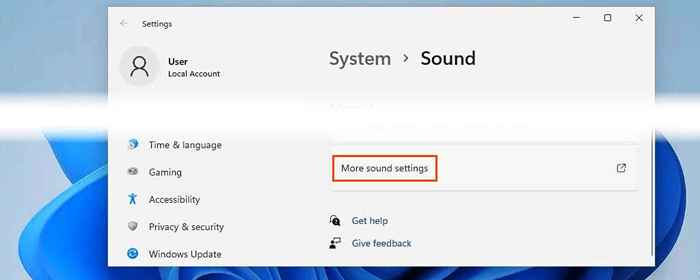
- Yang akrab Suara Jendela dari versi Windows sebelumnya terbuka. Pilih Suara tab, lalu hapus centang Mainkan Windows Startup kotak suara. Klik OKE untuk menerapkan dan keluar dari jendela. Suara windows lainnya masih akan berfungsi, namun memulai perangkat Windows 11 akan diam.
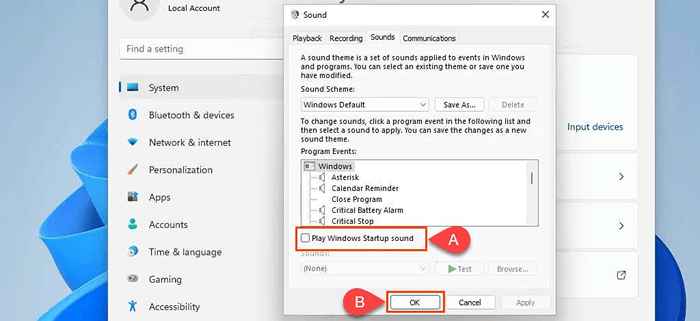
Jika menonaktifkan semua suara sistem Windows diinginkan, buka Skema suara dropdown dan pilih Tidak ada suara. Klik OKE untuk menerapkan dan keluar dari jendela.
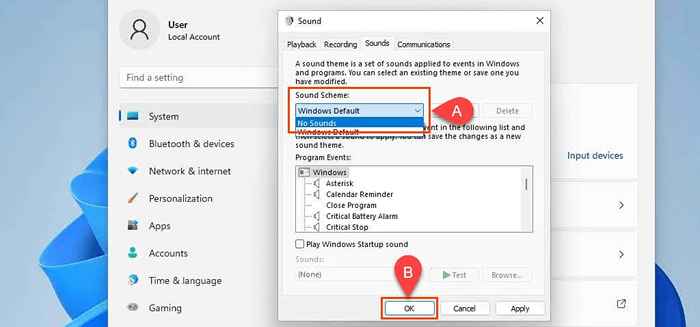
Cara menonaktifkan suara startup windows 11 dengan kebijakan grup
Mungkin Anda ingin menonaktifkan suara startup Windows 11 untuk siapa saja yang masuk ke Windows. Menetapkan kebijakan grup adalah cara terbaik untuk melakukan ini. Ini memang membutuhkan hak administrator.
- Dalam Suara jendela, hapus centang Mainkan Windows Startup Sound kotak dan pilih Menerapkan atau OKE. Jika kotak dibiarkan dicentang saat mengatur kebijakan grup, kebijakan grup akan menguncinya.
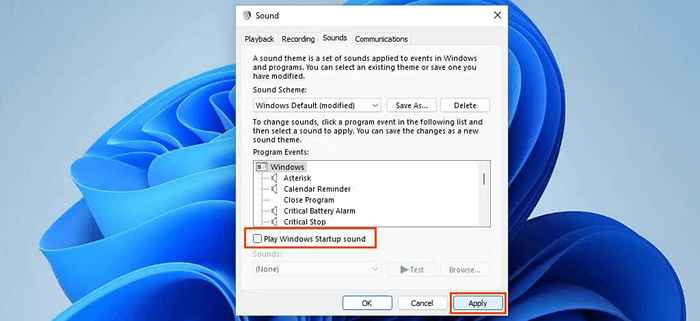
- Pilih Menu Mulai dan Mulai Mengetik: kelompok. Hasil teratas seharusnya Edit Kebijakan Grup. Pilih itu.
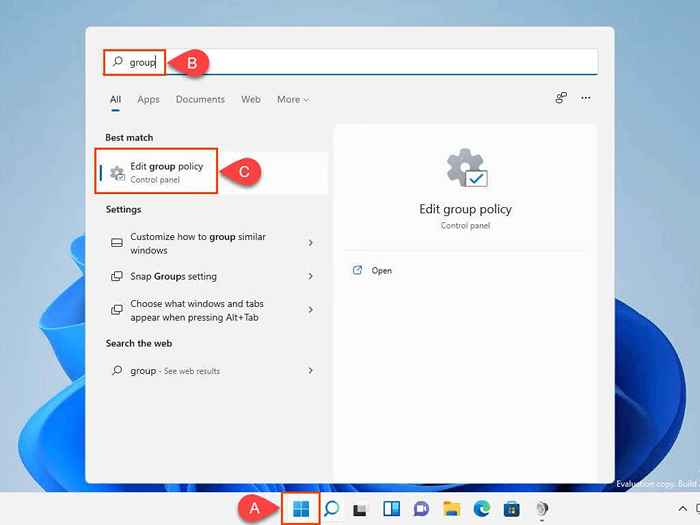
- Di Editor Kebijakan Grup Lokal, navigasikan ke Konfigurasi Komputer > Template Administratif > Sistem > Logon. Di panel kanan, temukan pengaturannya Matikan suara startup windows dan pilih.

- Dalam Matikan suara startup windows pengaturan, ubah menjadi Diaktifkan dan pilih OKE. Perhatikan bahwa dikatakan, “Kebijakan ini tidak tersedia dalam versi Windows ini.“Ini salah. Terkadang dokumentasi di Windows tidak diperbarui.
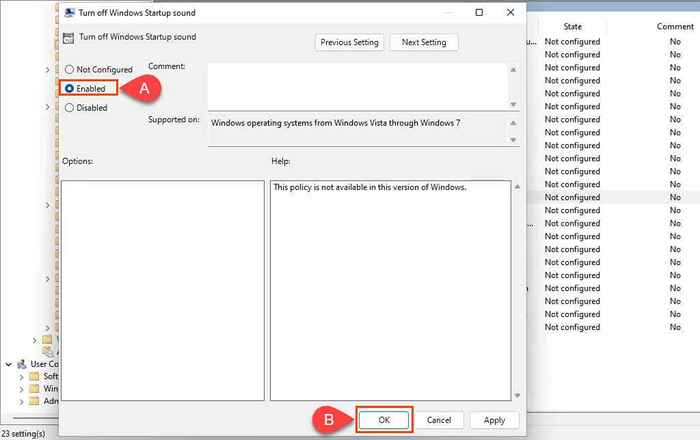
- Lain kali Windows dimulai, pengaturan akan diterapkan dan suara startup Windows tidak akan diputar. Untuk menerapkan pengaturan segera, buka Command prompt dan masukkan perintah
gpupdate /force
dan tekan Memasuki. Komputer dan kebijakan pengguna akan diperbarui.
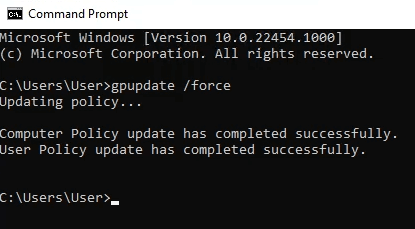
Buka kembali Jendela suara dan perhatikan bahwa Mainkan Windows Startup Sound Kotak tidak terkendali dan juga abu -abu sehingga tidak dapat diubah.

Cara menonaktifkan suara startup windows 11 dengan PowerShell
Jika belum, luangkan waktu untuk belajar PowerShell. Scripting PowerShell dapat digunakan untuk memanipulasi hampir semua bagian dari Windows dan mengotomatiskan tugas berulang.
Perintah ini, atau dalam istilah PowerShell - cmdlet, mengedit registri untuk mematikan suara startup Windows 11 untuk siapa pun yang masuk ke perangkat. CMDLET dapat menjadi bagian dari skrip PowerShell untuk dijalankan pada instalasi jendela baru, atau digunakan di beberapa perangkat.
- Pilih menu Mulai dan cari PowerShell. Opsi pertama adalah Windows PowerShell. Klik kanan di atasnya dan pilih Jalankan sebagai administrator.
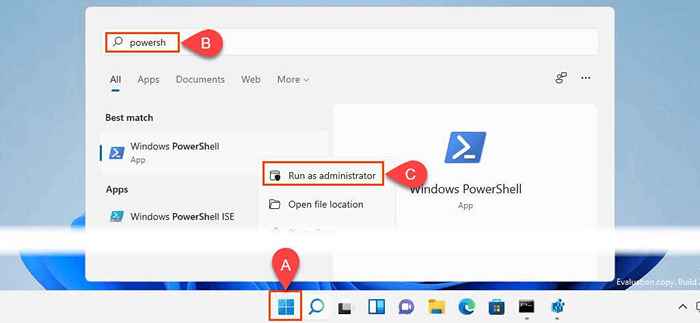
- Pada prompt perintah di PowerShell, masukkan cmdlet:
Set -itemproperty -path hklm: \ software \ microsoft \ windows \ currentversion \ policies \ system -name disablestArtupsound -value 0 -force
dan tekan Memasuki.

Cara mengubah suara startup windows 11
Mungkin Anda hanya menginginkan suara pemula yang berbeda. Mungkin sebagai pengingat untuk melakukan sesuatu, sebagai lelucon, atau hanya karena Anda bisa. Kami akan membantu Anda dengan itu. Anda dapat menggunakan suara Windows yang ada atau menggunakan sendiri.
Gunakan suara khusus untuk suara startup Windows 11
Ini membutuhkan hak administrator. Juga, pastikan file tersebut ada di .format wav. Jika tidak, Anda bisa mengubah suara menjadi .format wav.
- Di dalam File Explorer, navigasi ke C: \ Windows \ Media
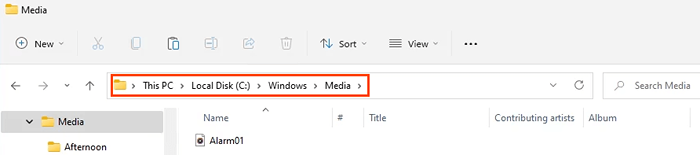
- Tempel .file wav. Itu akan meminta izin administrator untuk menyalin ke folder ini. Pilih Melanjutkan. File akan disalin ke folder ini. Sekarang akan ditampilkan dalam daftar suara yang tersedia dalam daftar suara sistem.
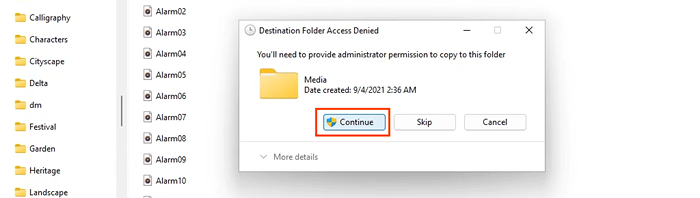
Ubah suara startup Windows 11 dengan GUI
Secara default, Windows Logon tidak ditampilkan di jendela acara Program. Inilah cara membuatnya ditampilkan. Itu membutuhkan perubahan dalam registri windows. Mengubah Registri Windows dapat menyebabkan masalah serius bagi Windows. Pastikan untuk mencadangkan registri windows sehingga dapat dipulihkan jika diperlukan. Jangan lakukan ini jika Anda tidak merasa nyaman dengan membuat perubahan registri.
- Tekan Menangkan Kunci + R. Dalam Berlari jendela, masukkan Regedit dan pilih OKE.
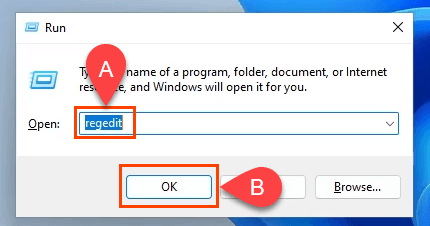
- Ketika Editor Registri terbuka, navigasikan ke Hkey_current_user \ appevents \ eventlabels \ windowslogon.

- Klik dua kali pada Excudefromcpl Kunci registri. Ubah nilainya dari 1 ke 0 dan pilih OKE untuk menerapkan perubahan. Tutup editor registri.
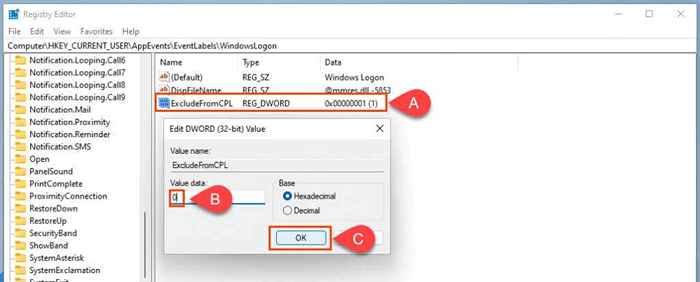
- Kembali ke Suara jendela dan gulir ke bawah Acara program. Logon Windows akan ada sekarang.
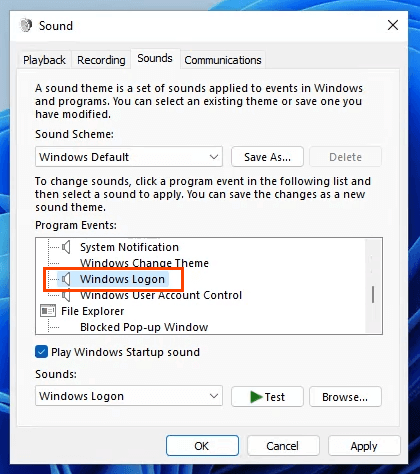
- Dalam Suara Pilih kotak, navigasikan ke suara yang diinginkan dan pilih. Coba Tes tombol untuk memastikannya berhasil. Jika ya, pilih OKE untuk menerapkan perubahan dan menutup jendela suara. Ini akan menjadi suara yang diputar di waktu berikutnya Windows 11 dimulai.
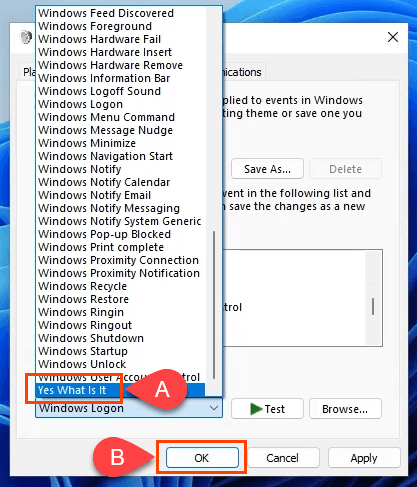
Kedengarannya bagus?
Sekarang Anda telah melakukan tur yang baik tentang bagaimana suara dikelola di windows, melalui point-and-click, kebijakan grup, registri, dan powershell, apa lagi yang akan Anda lakukan? Mungkin menambahkan suara khusus untuk acara Windows lainnya? Atau pelajari lebih lanjut tentang kebijakan kelompok, registri dan powershell? Dengan alat -alat ini, Windows 11 lebih dapat disesuaikan daripada yang Anda pikirkan.
- « 8 Manajer File Terbaik untuk Windows 11/10 di 2022
- Cara memperbaiki bsod wdf_violation di windows »

